Ispravite šifru pogreške League of Legends 900 na Windows 10
Miscelanea / / April 02, 2023
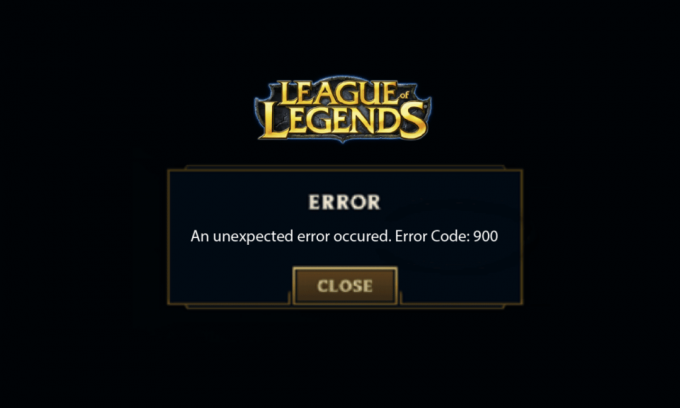
League of Legends je nesumnjivo poznata online igra za više igrača, ali mnogi se korisnici žale da se suočavaju s kodom pogreške League of Legends 900 kada se pokušaju prijaviti na LoL poslužitelje. Ako želite popraviti pogrešku League of Legends 900 na računalu sa sustavom Windows 10, morate znati razloge koji uzrokuju ovaj problem. Ovo pokriva sve razloge koji uzrokuju problem koji vam pomaže razumjeti kako popraviti šifru pogreške 900 League of Legends na računalu sa sustavom Windows 10.

Sadržaj
- Kako popraviti šifru pogreške League of Legends 900 na Windows 10
- Što uzrokuje šifru pogreške League of Legends 900?
- Rješenja za popravak koda pogreške 900 League of Legends
Kako popraviti šifru pogreške League of Legends 900 na Windows 10
Nastavite čitati kako biste detaljno saznali o rješenjima za popravak šifre pogreške League of Legends 900 na računalu sa sustavom Windows 10.
Što uzrokuje šifru pogreške League of Legends 900?
Nekoliko razloga pridonosi pogrešci League of Legends 900 na računalu sa sustavom Windows 10. Evo nekoliko njih.
- Pokrenuta igra nema upravni prava; stoga vaše računalo ne dopušta zakrpu.
- Ne postoji Dovoljno prostora na vašem računalu. Krpanje (čin uključivanja dodatnih kodova za poboljšanje igranja) zahtijeva malo prostora.
- Instalacijske i konfiguracijske datoteke igre su pokvaren i moraju se zamijeniti.
- Klijent igre je pokvaren ili pokvaren na vašem računalu.
- Pretjerano zaštitni antivirusni program ili vatrozid je blokiranje igra.
- Zastarjeli Windows 10 operativni sustav i upravljački programi.
- Ne postoji stabilna internetska veza za pokretanje i igranje igre.
- Pogrešno konfigurirane instalacijske datoteke igre.
- Neodgovarajuće mrežne postavke i konfiguracije DNS adrese.
Rješenja za popravak koda pogreške 900 League of Legends
Ovdje je popis metoda za rješavanje problema koji će vam pomoći da popravite pogrešku 900 League of Legends. Slijedite ih istim redoslijedom kako biste postigli najbolje rezultate.
Metoda 1: Osnovni koraci za rješavanje problema
Slijede osnovne metode za rješavanje pogreške.
1A. Ponovno pokrenite računalo
Opći trik za rješavanje svih privremenih problema povezanih s League of Legends je ponovno pokretanje vašeg računala. Možete ponovno pokrenuti računalo slijedeći korake.
1. Dođite do Windowsa Izbornik Power User pritiskom na Windows i X tipke istovremeno.
2. Izaberi Isključite ili se odjavite.
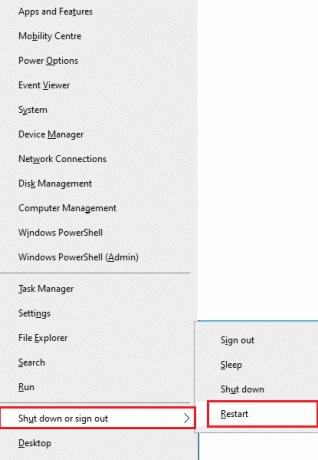
3. Na kraju kliknite na Ponovno pokretanje.
1B. Ponovno pokrenite usmjerivač
Ovo je jednostavan način rješavanja problema koji će vam pomoći da popravite pogrešku League of Legends 900 u jednostavnim koracima. Možete ponovno pokrenuti svoj usmjerivač slijedeći naš vodič za ponovno pokretanje usmjerivača ili modema. Nakon što se usmjerivač ponovno pokrene, provjerite možete li popraviti pogrešku o kojoj se govori.

1C. Provjerite status poslužitelja
Vrlo često se možete suočiti s pogreškom League of Legends 900 zbog problema na strani poslužitelja. Kako biste provjerili je li poslužitelj izvan mreže ili ima tehničkih problema, slijedite dolje navedene korake.
1. Posjetite službenu osobu Riot-serverstranica ažuriranja statusa.
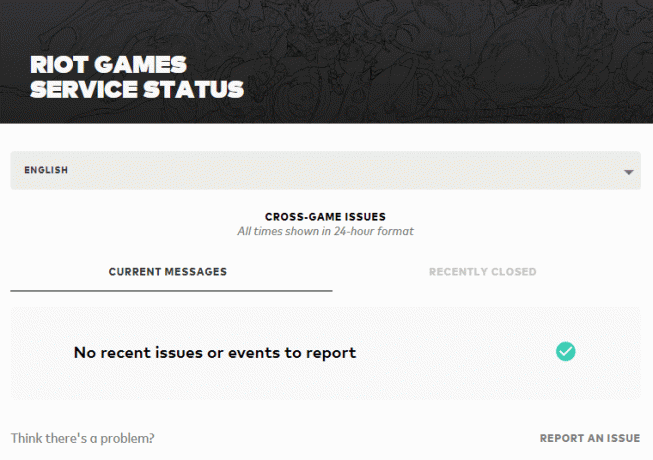
2. Zatim se pomaknite prema dolje i odaberite Liga legendi.
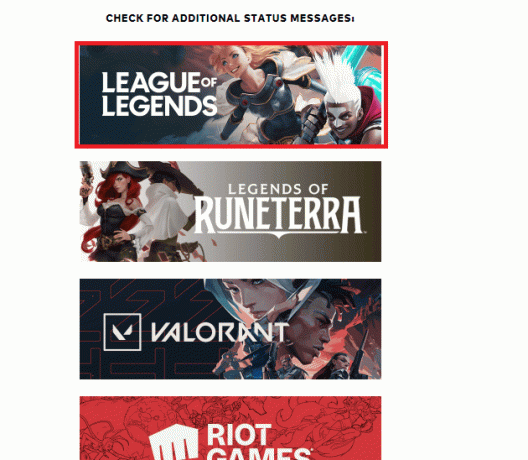
3. Zatim odaberite svoju Regijai Jezik nastaviti.
4. Na sljedećoj stranici možete vidjeti sve obavijesti o pogreškama na kraju poslužitelja. Ako ih ima, morate pričekati dok se ne riješe.
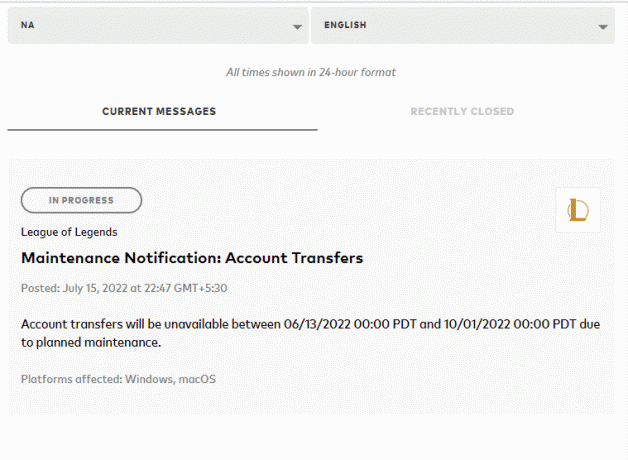
Također pročitajte:Kako izbrisati svoj Riot račun
1D. Ponovno se prijavite na račun
Također možete popraviti pogrešku o kojoj se govorilo tako da se odjavite iz igre prije nego što se pojavi poruka o pogrešci. Zatim možete pričekati neko vrijeme ili ponovno pokrenuti računalo. Zatim se ponovno prijavite prema uputama u nastavku.
1. Kada ste u igri, pritisnite Tipke Alt + F4 zajedno.
2. Sada kliknite na Odjavi se.
3. Izađite iz igre i ponovno pokrenite računalo.
4. Unesite svoje vjerodajnice i ponovno se prijavite u igru.

1E. Postavite odgovarajuće postavke datuma i vremena
Pogrešne postavke datuma i vremena na vašem računalu mogu pridonijeti pojavi koda pogreške League of Legends 900 na Windows računalu. Za sinkronizaciju postavki datuma, regije i vremena na računalu sa sustavom Windows 10 slijedite dolje navedene upute.
1. pritisni Tipke Windows + I zajedno otvoriti Windows postavke.
2. Sada odaberite Vrijeme i jezik opciju kao što je prikazano.
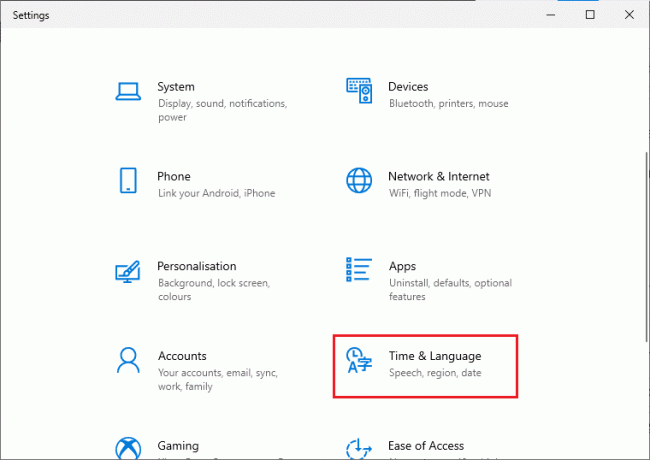
3. Dalje, u Datum vrijeme osigurajte dvije vrijednosti Automatski postavite vrijeme i Automatski postavite vremensku zonu opcije su uključene.
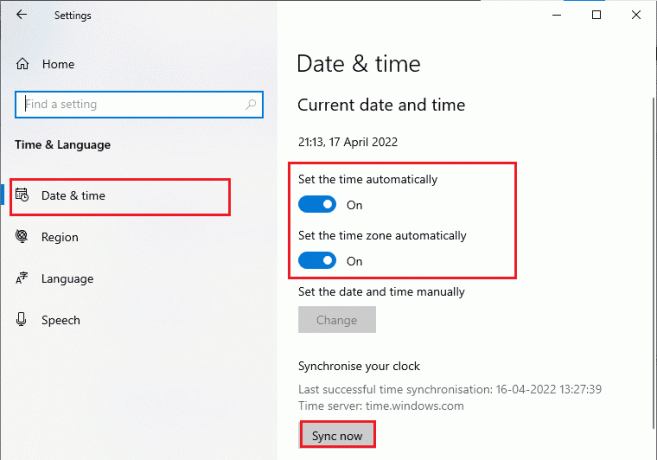
4. Zatim kliknite na Sinkroniziraj sada kao što je gore istaknuto.
1F. Zatvori sve pozadinske procese
Ako na vašem računalu sa sustavom Windows 10 postoji previše pozadinskih procesa, ne možete tako lako pristupiti mrežnoj vezi jer će svi ti zadaci zauzimati dio mreže. Također, potrošnja RAM-a će biti veća i performanse igre će se očito usporiti.
Slijedite naš vodič Kako završiti zadatak u sustavu Windows 10 za zatvaranje svih ostalih pozadinskih procesa na računalu sa sustavom Windows 10.

Nakon zatvaranja svih pozadinskih procesa, provjerite je li pogreška o kojoj se govori u igrici League of Legends ispravljena ili nije.
1G.Ažurirajte Windows OS
Sve greške i pogrešne zakrpe na vašem računalu mogu se popraviti pomoću Windows ažuriranja. Microsoft izdaje česta ažuriranja kako bi riješio sve te probleme.
Stoga provjerite koristite li ažuriranu verziju operacijskog sustava Windows i ako su neka ažuriranja na čekanju, upotrijebite naš vodič Kako preuzeti i instalirati najnovije ažuriranje sustava Windows 10

Nakon ažuriranja operativnog sustava Windows, provjerite možete li popraviti pogrešku League of Legends 900
1H. Ažurirajte GPU upravljačke programe
Ako želite uživati u grafičkim igrama bez grešaka, vaši upravljački programi moraju biti u savršenom stanju. Ako su upravljački programi zastarjeli ili neispravni, svakako ih ažurirajte. Najnovija izdanja upravljačkih programa možete tražiti na službenim web stranicama ili ih možete ažurirati ručno.
Slijedite naš vodič 4 načina za ažuriranje upravljačkih programa za grafiku u sustavu Windows 10 da ažurirate svoj upravljački program i provjerite jeste li riješili problem o kojem se raspravljalo u LoL-u.

Također pročitajte: Kako znati kvari li vam grafička kartica
1I. Vraćanje GPU upravljačkih programa
Ponekad trenutna verzija vaših grafičkih upravljačkih programa može uzrokovati sukobe u vašoj igri i u tom slučaju morate vratiti prethodne verzije instaliranih upravljačkih programa. Ovaj proces se zove vraćanje upravljačkih programa i možete jednostavno vratiti upravljačke programe vašeg računala u njihovo prethodno stanje slijedeći naš vodič Kako vratiti upravljačke programe na Windows 10.

1J. Ponovno instalirajte upravljačke programe za GPU
Ako ne znate kako popraviti kôd pogreške 900 League of Legends nakon ažuriranja upravljačkih programa GPU-a, tada ponovno instalirajte upravljačke programe uređaja kako biste riješili probleme s nekompatibilnošću. Postoji nekoliko načina za ponovno instaliranje upravljačkih programa na vašem računalu. Ipak, možete jednostavno ponovno instalirati grafičke upravljačke programe prema uputama u našem vodiču Kako deinstalirati i ponovno instalirati upravljačke programe na Windows 10.

Nakon ponovne instalacije GPU drajvera, provjerite možete li pristupiti igrici League of Legends bez grešaka.
1K. Popravak sistemskih datoteka
Ako postoje oštećene sistemske datoteke u vašem operativnom sustavu Windows, vaše računalo bi se moglo suočiti s mnogo problema s internetskom vezom. Ako vam se nedavno pojavila šifra pogreške League of Legends 900, postoje neke šanse da su vaše računalne datoteke oštećene.
Srećom, vaše računalo sa sustavom Windows 10 ima ugrađene alate za popravak kao što su SFC (System File Checker) i DISM (Deployment Image Servicing and Management) koji će vam pomoći popraviti sve oštećene datoteke.
Pročitajte naš vodič dalje Kako popraviti sistemske datoteke na Windows 10 i slijedite korake prema uputama za popravak svih oštećenih datoteka.
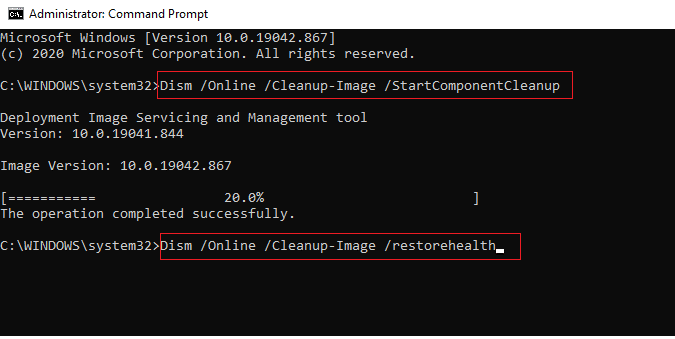
1L.Privremeno onemogući antivirusni program (ako je primjenjivo)
Još jedan mogući razlog koji uzrokuje problem o kojem se raspravlja je vaš sigurnosni paket. Kada vaši antivirusni programi otkriju LoL datoteke i mape kao prijetnju, suočit ćete se s nekoliko sukoba. Dakle, pročitajte naš vodič dalje Kako privremeno onemogućiti antivirusni program u sustavu Windows 10 i slijedite upute za privremeno onemogućavanje antivirusnog programa na računalu.
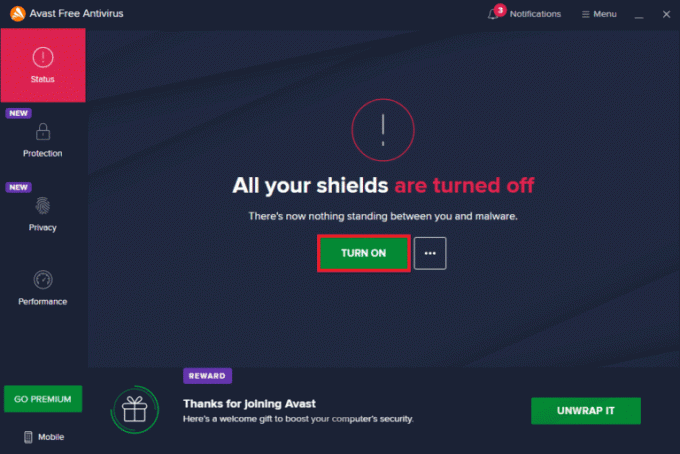
Nakon što popravite pogrešku League of Legends Error 900 na računalu sa sustavom Windows 10, svakako ponovno omogućite antivirusni program jer je računalo bez sigurnosnog paketa uvijek prijetnja.
Također pročitajte:Popravite blokiranje Avast League of Legends (LOL)
1M. Onemogući vatrozid Windows Defender (ne preporučuje se)
Ponekad vatrozid Windows Defender na vašem računalu može spriječiti otvaranje igrice zbog nekih sigurnosnih razloga. Ako ne znate kako onemogućiti vatrozid Windows Defender, prođite kroz naš vodič Kako onemogućiti Windows 10 vatrozidi slijedite upute koje ste dobili.
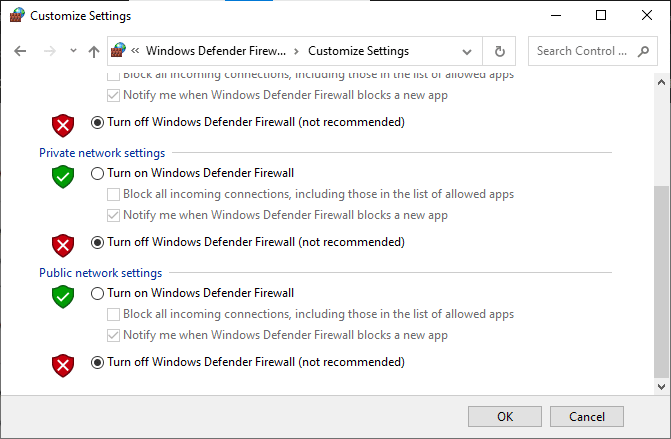
Obavezno ponovno omogućite paket vatrozida nakon što riješite problem u LoL-u jer je računalo bez programa vatrozida prijetnja. Možete slijediti ovaj vodič Dopustite ili blokirajte aplikacije putem Windows vatrozida kako biste dopustili aplikaciju.
Metoda 2: Pokrenite League of Legends kao administrator
Kako biste izbjegli kod pogreške League of Legends 900 na računalu sa sustavom Windows 10, pokrenite League of Legends kao administrator prema uputama u nastavku.
1. Desnom tipkom miša kliknite na liga legendiprečac na radnoj površini ili navigirajte instalacijski direktorij i desnom tipkom miša kliknite na njega.
2. Sada odaberite Svojstva opcija.

3. Zatim prijeđite na Kompatibilnost i potvrdite okvir Pokrenite ovaj program kao administrator.

4. Na kraju kliknite na primijeniti i u redu za spremanje promjena.
Također pročitajte:Ispravite pogrešku League of Legends 004 u sustavu Windows 10
Metoda 3: Brisanje mape LoL_air_client (ako je primjenjivo)
Još jedan jednostavan način za ispravljanje pogreške League of Legends Error 900 je brisanje određene mape u File Exploreru. Time se uklanjaju oštećene komponente u vašem Windows 10 sustavu povezane s igrom. Evo nekoliko koraka za brisanje mape.
1. pritisni Tipke Windows + E zajedno otvoriti File Explorer.
2. Sada idite na sljedeću lokaciju i otvorite je.
C:\Riot Games\League of Legends\RADS\projects\lol_air_client
Bilješka: Također možete pronaći mapu lol_air_client na nekom drugom mjestu. Obratite malo više pažnje pronalaženju mape.

3. Sada desnom tipkom miša kliknite na lol_zračni_klijent mapu i kliknite na Izbrisati opcija.
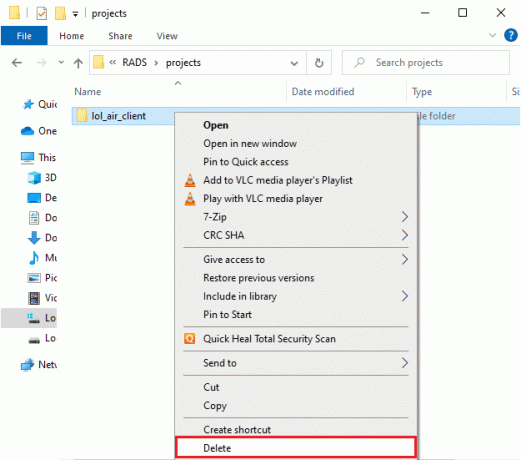
Nakon što izbrišete mapu, ponovno pokrenite računalo i provjerite jeste li riješili problem u League of Legends.
Metoda 4: Ručno pokrenite League of Legends
Ako vašem računalu treba dodatno vrijeme da zakrpi League of Legends, suočit ćete se s problemom koda pogreške League of Legends 900. Ipak, igru možete ručno zakrpati slijedeći dolje navedene korake.
1. pritisni Tipke Windows + E zajedno otvoriti File Explorer.
2. Sada idite na sljedeću lokaciju staza.
C:\Riot Games\League of Legends\RADS\projects\lolpatcher\releases\deploy
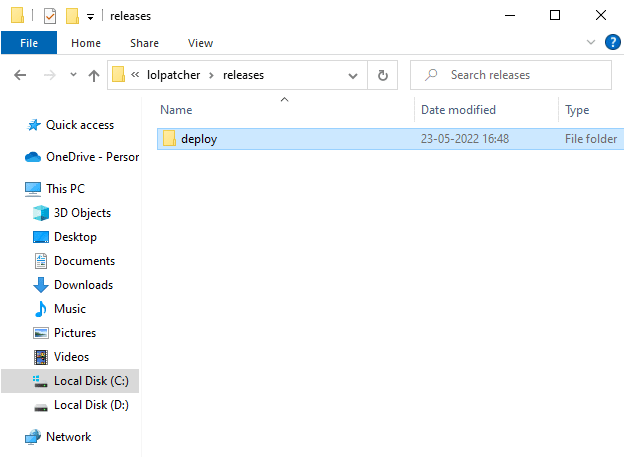
3. u Rasporedi mapu, desnom tipkom miša kliknite na Izvršnu datoteku LoLPatcher.exe i kliknite na Pokreni kao administrator.

Nakon što ručno pokrenete svoju igru, provjerite nailazite li opet na problem u igrici League of Legends.
Također pročitajte: Ispravite pogrešku League of Legends Directx u sustavu Windows 10
Metoda 5: Podešavanje hostova datoteka
Ako datoteka hosta ima uređene unose League of Legends, suočit ćete se s problemom League of Legends Error 900. Stoga morate ukloniti unose da biste riješili isti. Evo nekoliko uputa za podešavanje unosa hostova.
1. Pritisnite Tipke Windows + E zajedno otvoriti File Explorer.
2. Sada se prebacite na Pogled karticu i provjerite Skriveni predmeti okvir u Pokaži sakrij odjeljak.

3. Sada kopirajte i zalijepite sljedeće staza u navigacijski put od File Explorer.
C:\Windows\System32\drivers\itd
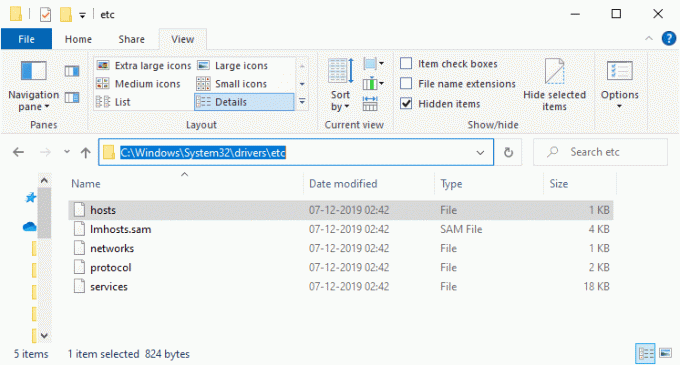
4. Sada odaberite i desnom tipkom miša kliknite na domaćini datoteku i odaberite Otvoriti sa opciju kao što je prikazano.
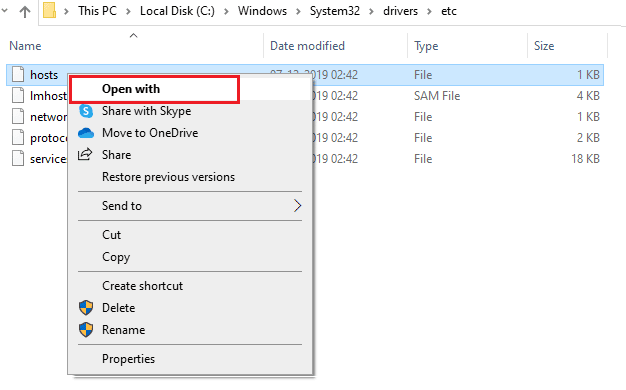
5. Sada odaberite Bilježnica opciju s popisa i kliknite na u redu kako je prikazano.
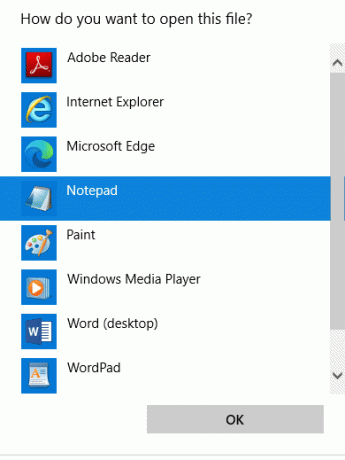
6. Sada, domaćini datoteka će se otvoriti u Bilježnica kako slijedi.
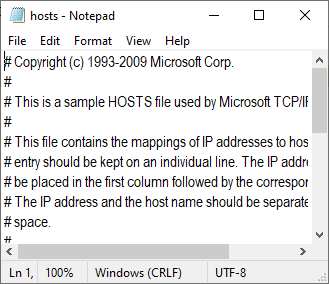
7. Dodajte ovaj redak 67.69.196.42 l3cdn.riotgames.com na dno datoteke.
8. Sada spremite datoteku klikom na Ctrl+ S ključeve zajedno.
9. Izlaz Bilježnica i provjerite jeste li riješili problem koda pogreške League of Legends 900.
Metoda 6: Očistite DNS predmemoriju i podatke
Malo je korisnika sugeriralo da im je brisanje predmemorije DNS-a i podataka na računalu pomoglo u rješavanju problema s neuspjelim pokušajem pridruživanja redu čekanja. Slijedite upute.
1. Udari Windows tipka i tip cmd Zatim kliknite na Otvoren.

2. Sada upišite sljedeće naredbe jedan po jedan. Pogoditi Enter tipka nakon svake naredbe.
ipconfig/flushdnsipconfig/registrdnsipconfig/izdanjeipconfig/obnovinetsh winsock reset
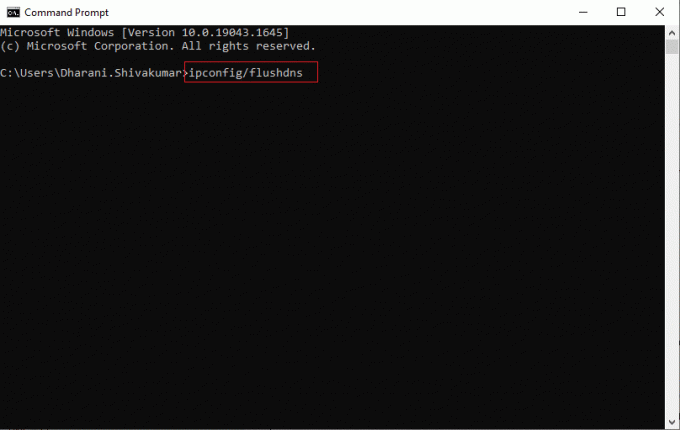
3. Pričekajte da se naredbe izvrše i ponovno pokrenite računalo.
Također pročitajte:Riješite probleme sa zvukom igre League of Legends
Metoda 7: Oslobodite prostor na disku
Ako vaše računalo nema prostora na disku za instaliranje novih zakrpa iz igre, ne možete popraviti šifru pogreške League of Legends 900. Stoga najprije provjerite prostor na disku i očistite privremene datoteke ako je potrebno.
Korak I: Provjerite prostor na disku
Za provjeru prostora na disku na računalu sa sustavom Windows 10, slijedite dolje navedene korake.
1. Udari Tipke Windows + E zajedno otvoriti File Explorer.
2. Sada kliknite na Ovaj PC s lijevog ekrana.
3. Provjerite prostor na disku ispod Uređaji i upravljački programi kao što je prikazano. Ako su crvene, razmislite o brisanju privremenih datoteka.
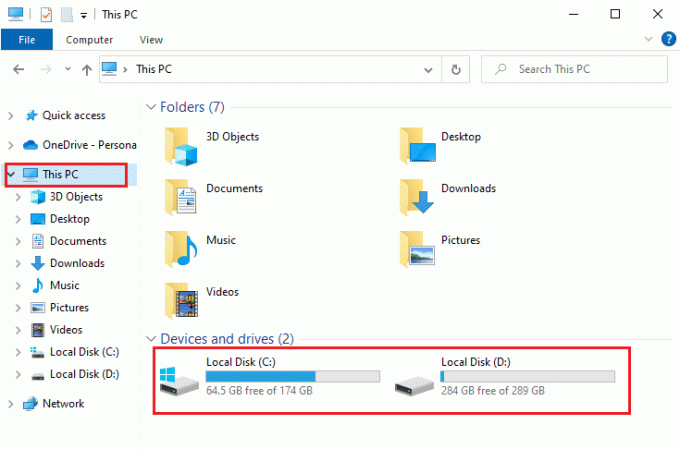
Korak II: Obrišite privremene datoteke
Ako postoji minimalni raspoloživi prostor na vašem računalu koji pridonosi problemu o kojem se raspravlja, slijedite naš vodič 10 načina za oslobađanje prostora na tvrdom disku u sustavu Windows koji vam pomaže izbrisati sve nepotrebne datoteke na računalu.
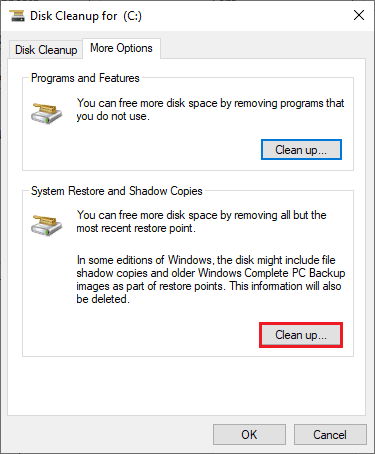
Metoda 8: Promjena DNS adrese
Nekoliko korisnika sugeriralo je da bi vam prebacivanje na Google DNS adrese moglo pomoći da popravite pogrešku League of Legends 900. Ako ispravno pokrenete igru i suočite se s upitom o pogrešci, slijedite naš vodič za promjenu DNS adrese. To će vam pomoći da riješite sve probleme s DNS-om (Domain Name System) kako biste mogli pokrenuti igru bez ikakve gužve.

Nakon promjene DNS adrese, provjerite možete li pokrenuti LoL bez zaslona pogreške.
Također pročitajte:Popravite crni ekran igre League of Legends u sustavu Windows 10
Metoda 9: Koristite virtualnu privatnu mrežu
Ipak, ako ne možete riješiti svoj problem, možete pokušati koristiti virtualnu privatnu mrežu. Osigurava da vaša veza bude privatnija i šifrirana. Možete promijeniti zemljopisnu regiju uz pomoć postavki VPN-a tako da možete lako riješiti problem o kojem se raspravlja. Iako postoji toliko mnogo besplatnih VPN-ova dostupnih na internetu, savjetujemo vam da koristite pouzdanu VPN uslugu kako biste uživali u premium verzijama i značajkama.
Bacite pogled na naš vodič Što je VPN i kako funkcionira? kako biste saznali više o Virtual Private Limited.
Ako vas zbunjuje kako postaviti VPN na računalu sa sustavom Windows 10, slijedite naš vodič na Kako postaviti VPN na Windows 10 i implementirati iste.

Nakon što postavite VPN vezu, provjerite jeste li riješili problem o kojem se govori.
Metoda 10: Izbrišite DirectX putem registra
Nekoliko igrača potvrdilo je da im je ponovna instalacija DirectX-a na vašem računalu pomogla da poprave šifru pogreške 900 League of Legends. Evo kako izbrisati DirectX instaliranu datoteku iz registra.
1. pritisni Tipke Windows + R zajedno otvoriti Trčanje dijaloški okvir.
2. Sada upišite regedit i udario Enter tipka za pokretanje Urednik registra.

3. Sada idite na sljedeću lokaciju staza u uređivaču registra.
Računalo\HKEY_LOCAL_MACHINE\SOFTWARE\Microsoft\DirectX

4. Sada desnom tipkom miša kliknite na InstalledVersion datoteku i kliknite na Izbrisati opcija.
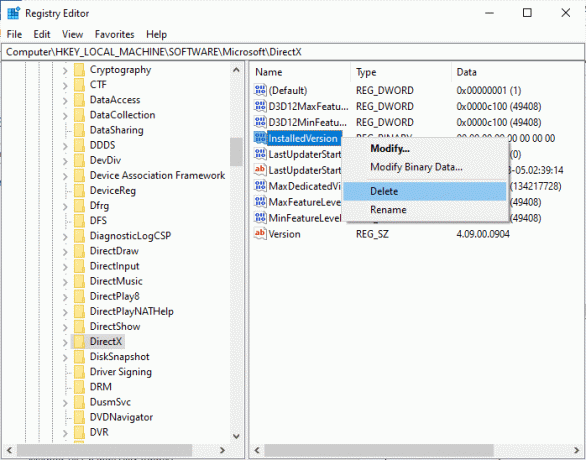
5. Zatim desnom tipkom miša kliknite na Verzija datoteku, a zatim odaberite Izbrisati opcija.

6. Sada slijedite naš vodič Preuzmite i instalirajte DirectX na Windows 10 da ponovno instalirate DirectX na svoje računalo sa sustavom Windows 10.
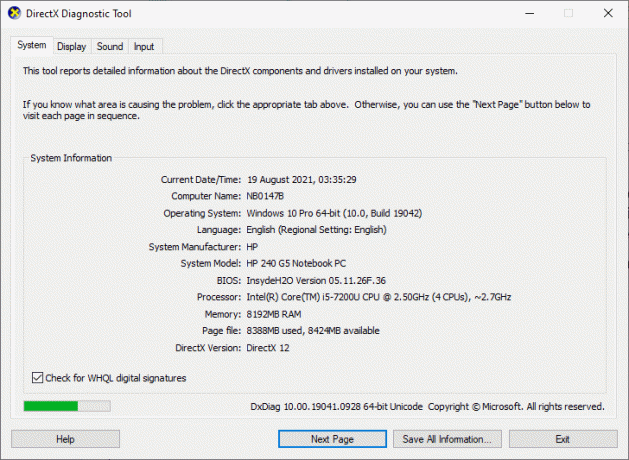
Također pročitajte:Popravite pad okvira za League of Legends
Metoda 11: Ponovno instalirajte League of Legends
Sve pogrešno konfigurirane datoteke u igrici League of Legends dovest će do problema s kodom pogreške 900 League of Legends čak i ako ste slijedili sve gore navedene metode i ažurirali sve radnje na čekanju. Dakle, u ovom slučaju nemate druge mogućnosti nego ponovno instalirati igru. Igra je povezana s vašim računom i kada ponovno instalirate igru, nećete izgubiti svoj napredak. Evo kako ponovno instalirati League of Legends.
1. Udari Windows tipka i tip aplikacije i značajke. Zatim kliknite na Otvoren.
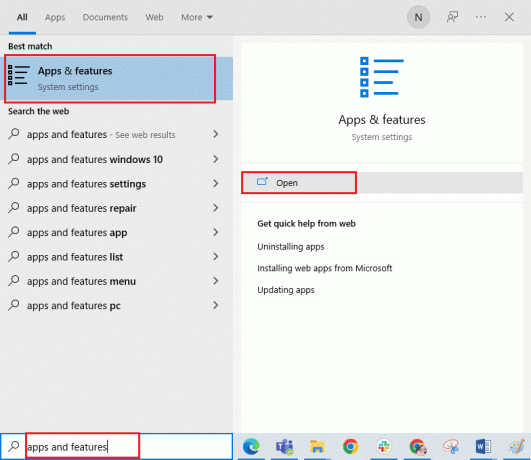
2. Sada, traži liga legendi na popisu i kliknite na njega. Zatim odaberite Deinstaliraj opcija.

3. Ako se od vas zatraži, ponovno kliknite Deinstaliraj.
4. Zatim idite na liga legendi službena stranica stranica za preuzimanje i kliknite na IGRAJ BESPLATNO opcija.
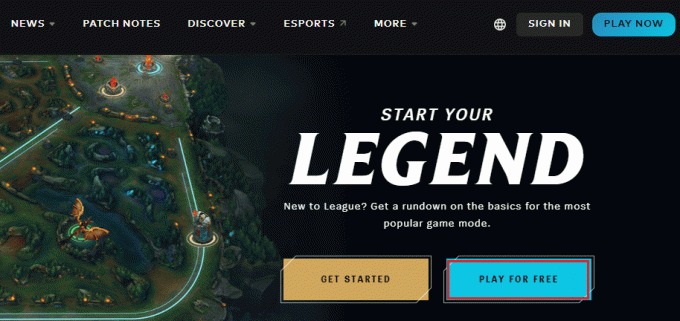
5. Prijavite se za svoj račun i kliknite na Preuzmite za Windows opcija. Zatim kliknite na Instalirati opcija.
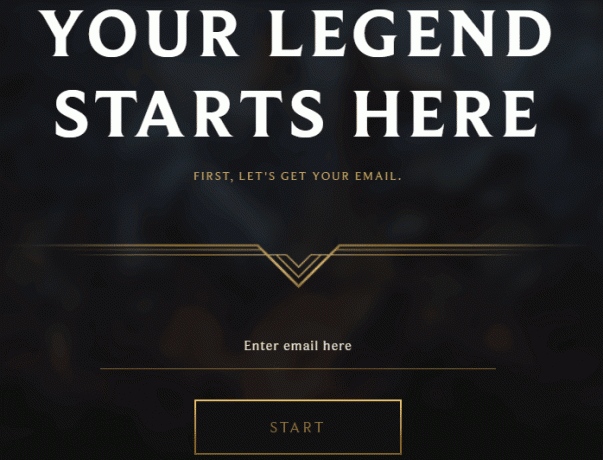
6. Pričekajte da se igra instalira. Idite do Moja preuzimanja u File Exploreru i dvaput kliknite na postaviti datoteku za pokretanje aplikacije.
7. Slijedite upute na zaslonu kako biste instalirali igru na svoje računalo sa sustavom Windows 10.
8. Konačno, ponovno pokrenite igru i sada ćete imati popravak za problem o kojem se raspravlja.
Bilješka: Mnogi korisnici i internetski forumi izvijestili su da ponovno instaliranje igre s Hextech alat za popravak pomogao popraviti grešku. Posjetite službenu stranicu alata Hextech Repair i preuzmite program. Besplatan je, stoga kada instalirate i pokrenete alat, vidjet ćete opciju za ponovno instaliranje igre. Slijedite upute za rješavanje problema.
Također pročitajte:Kako riješiti probleme s neotvaranjem klijenta League of Legends
Metoda 12: Kontaktirajte podršku za League of Legends
Na kraju, pokušajte kontaktirati Podrška za League of Legends tim u vezi vašeg problema s pogreškom 900 u igrici League of Legends.

Preporučeno:
- Kako besplatno pronaći registriranog vlasnika vozila
- Kako popraviti pogrešku LoL Wild Rift Login Failed
- Popravite problem s nemogućnošću lijevog klika u igrici League of Legends
- Popravite League of Legends Došlo je do neočekivane pogreške sa sesijom prijave
Nadamo se da je ovaj vodič bio od pomoći i da ste mogli popraviti Kod pogreške League of Legends 900 na vašem računalu. Javite nam što želite naučiti sljedeće. Također, ako imate bilo kakvih pitanja/prijedloga u vezi s ovim člankom, slobodno ih ostavite u odjeljku za komentare.



